自由曲面變形的使用方法
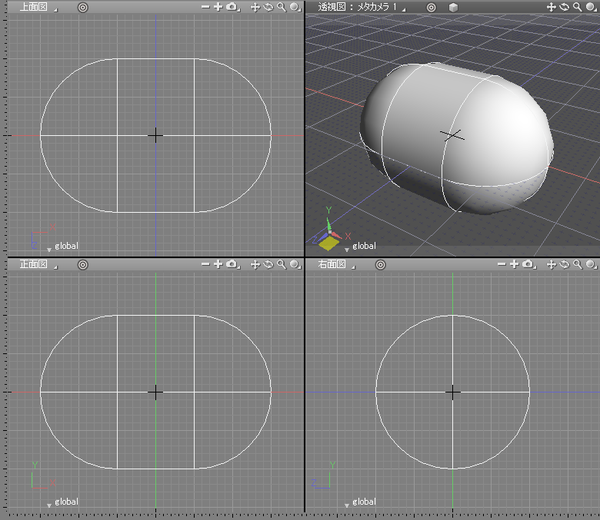
- 選擇自由曲面變形的物體。
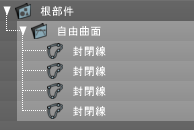
注意可自由曲面變形物體的種類,是線物體/自由曲面/多邊形網格。不對應拉伸體和旋轉體。另外,由於不支持多重選擇,請將多重物體/部分集中到一個部分,將其部分作為變形對象。(路線部分不適用)
- 點擊工具欄「編輯」中的「線」按鈕,「外掛程式」組中選擇[自由曲面變形:準備...],顯示[自由曲面變形:準備]對話框。
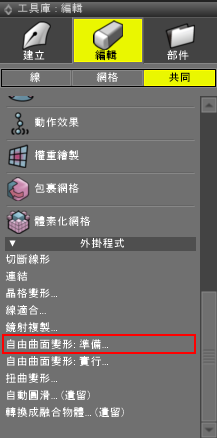
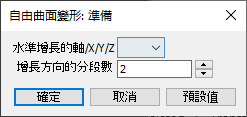
這裏,設置掃描方向和掃描方向的分割數。
參照 [自由曲面變形:準備]對話框
參考 [工具]菜單和圖形窗口背景菜單的物體編輯子菜單中也可以選擇[自由曲面變形:準備...]。 - 自動創建成為變形框的筒狀自由曲面,變形準備完成。在準備動作中,在Shade3D的消息窗口依次顯示處理中的物體/部分的名稱。
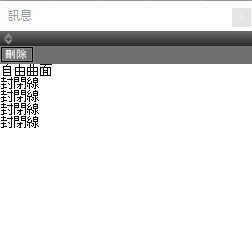
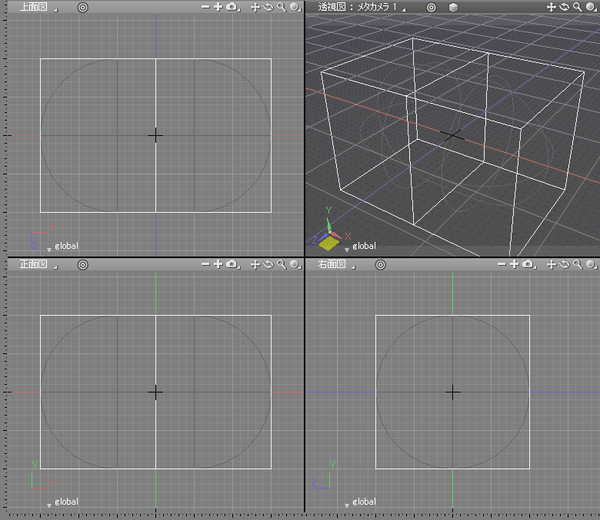
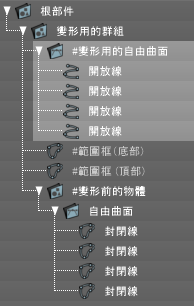
變形方面,利用這個筒狀物體的側面(相當於變換四角形的拉伸體得到物體的側面的開合線物體)。 - 任意編輯變形用自由曲面。選擇方向和交叉方向的線物體都包含著接線手柄
,可隨意編輯。
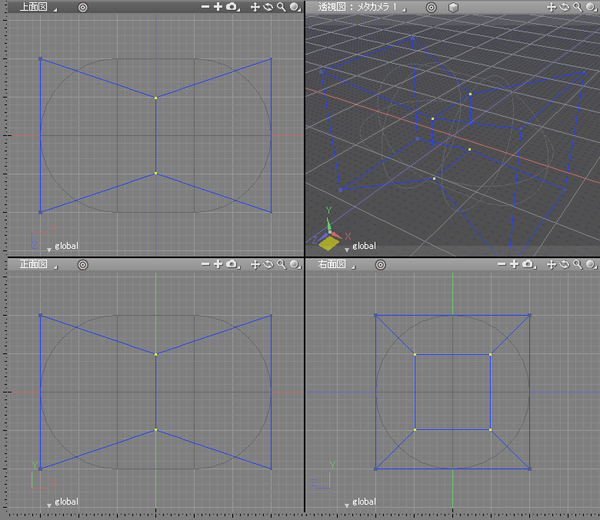
注意 變形用的自由曲面不能添加或刪除要點,所以設置[掃描方向的分割數]時請注意 。
- 變形用自由曲面的編輯完成後,實行變形處理。在選擇構成變形用自由曲面或變形用自由曲面的線物體的狀態下,單擊工具欄的「編輯」標簽的「線」按卡,從「外掛程式」組選擇「自由曲面變形:實行」後,開始變形處理
。
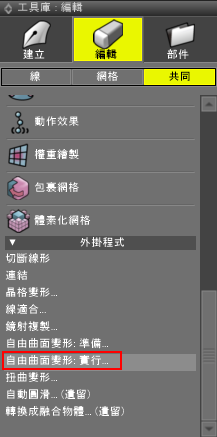
參考 [工具]菜單和圖形窗口背景菜單的物體編輯子菜單中也可以選擇[自由曲面變形:執行...]。
變形處理的執行中,在Shade3D的消息窗口依次顯示處理中的物體/部分的名稱 。
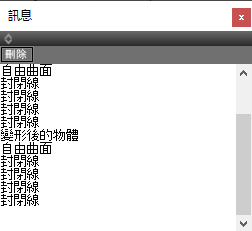
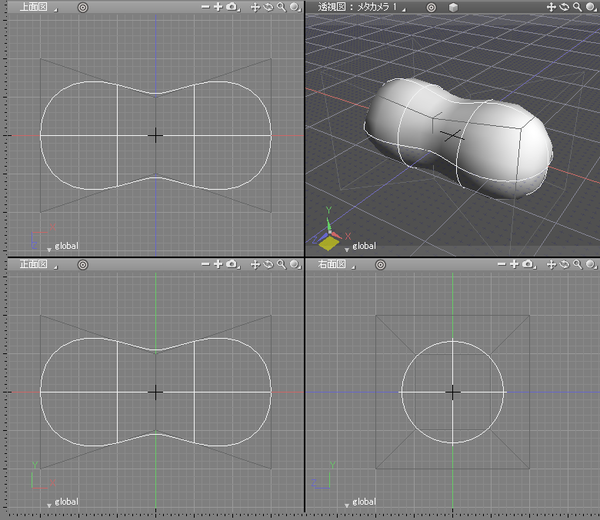
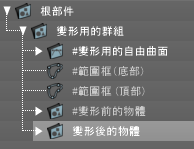
- 變形用自由曲面的編集和變形的實行可以重複執行。每次執行時,重新生成變形後的物體
。
變形前
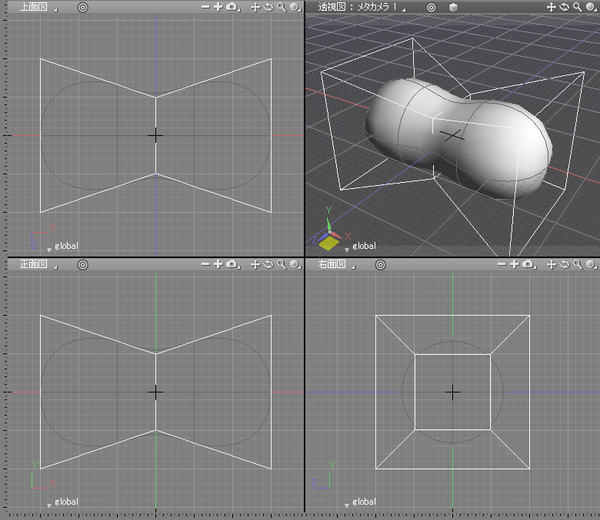
變形後(※隱藏了變形前的物體)
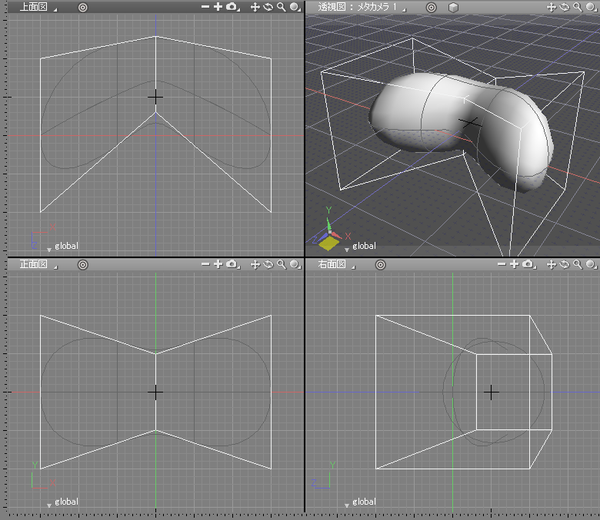
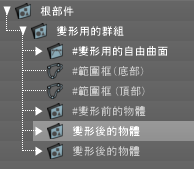
(進行2次變形時的瀏覽器。新做的變形排名靠前。)
參考 如果知道自由曲面變形所得到的物體不會再變形了,則可以從變形部分中取出變形後的物體,刪除變形用部分。另外,想要變形前的物體時,請從變形前的物體部分中取出原始物體,刪除變形用部分。